3CX программная IP-АТС на открытых стандартах с технологиями Унифицированных коммуникаций и интеграцией услуг в режиме реального времени. Это простая в установке, настройке и сопровождении IP-АТС.

Настройка Gigaset N870 IP PRO для работы с IP-АТС 3CX
В данной статье мы рассмотрим процесс настройки IP-DECT-базы Gigaset N870 IP PRO для работы с IP-АТС 3CX и последующего подключения IP-DECT-телефонов Gigaset серии PRO.
DECT (Digital Enhanced Cordless Telecommunication) технология беспроводной связи, использующая частоты 1880-1900 МГц с модуляцией GMSK (ВТ = 0,5). Используется в современных радиотелефонах. Пользуется высокой популярностью благодаря простоте развертывания DECT-сетей, широкому спектру предоставляемых пользовательских услуг и высокому качеству связи.
Достоинства DECT
- хорошая помехоустойчивость канала связи благодаря цифровой передаче сигнала.
- хорошая интеграция с системами корпоративной телефонии
- меньшее облучение абонента (по сравнению с мобильными телефонами)
Недостатки DECT
- небольшая дальность связи
- невысокая скорость передачи данных (по сравнению с Wi-Fi)
Микросотовая SIP DECT система на базе Gigaset N870 IP PRO позволяет развернуть бесшовную масштабируемую микросотовую систему вплоть до 20000 абонентов. О настройке DECT станции для работы с 3CX и пойдет речь в данной статье.
Поддержка данной DECT-базы со стороны 3CX возможна, начиная с версии DECT-базы 2.16.2 и выше.
Шаг 1. Включение DHCP мода (All in One)
- Зажмите кнопку базы на 10 секунд, до тех пор, пока не выключатся LED индикаторы.
- Нажав на кнопку, выберите роль устройства. В зависимости от цвета и сочетания LED индикаторов, база будет иметь разные роли.
- Нажмите кнопку базы. Оба LED индикатора станут синими и база получит роль Интегратор/DECT-менеджера/База с динамическим IP-адресом.

- Зажмите кнопку базы на 5 секунд для подтверждения новой роли.
- Устройству необходимы 5 минут на перезагрузку и появления в сети как Интегратора/DECT-менеджера/Базы с настройками по умолчанию.
- После перезагрузки, LED-светодиоды на базовой станции показывают разными цветами когда изменяется роль.
Шаг 2. Обновление базы до рекомендуемой версии программного обеспечения
Последние поддерживаемые версии программного обеспечения (ПО) можно скачать
здесь (https://teamwork.gigaset.com/gigawiki/pages/viewpage.action?pageId=702251506)
- Введите в браузере IP-адрес базы. В роли Интегратора с динамическим IP-адресом, DECT-база получает IP-адрес от DHCP-сервера. Найдите IP-адрес базы на своем DHCP сервере по MAC-адресу базы (указан на обратной стороне устройства). При необходимости обратитесь к вашему системному администраторе. Для подключения рекомендуется использовать веб-браузер Google Chrome или Mozilla Firefox.
- Введите логин admin и пароль admin.
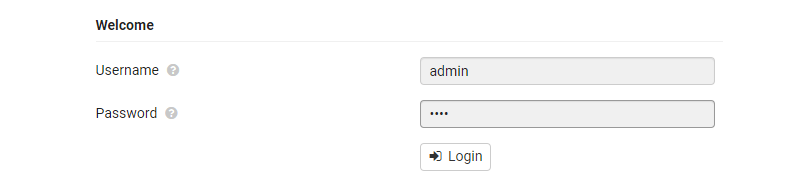
- При первом подключении необходимо установить новый пароль и выбрать DECT-диапазон. Введите новый пароль, выберите диапазон 1880 1900 МГц для Европы. Затем нажмите на кнопку Set.
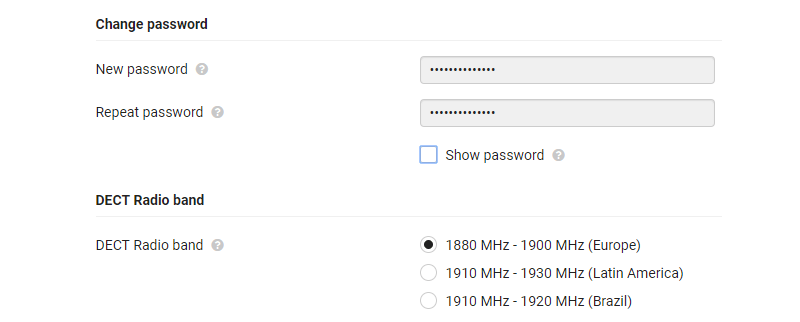
- Перейдите в Settings , затем перейдите в System -> Firmware.
- Нажмите на Browse и выберите файл прошивки, который вы хотите установить.
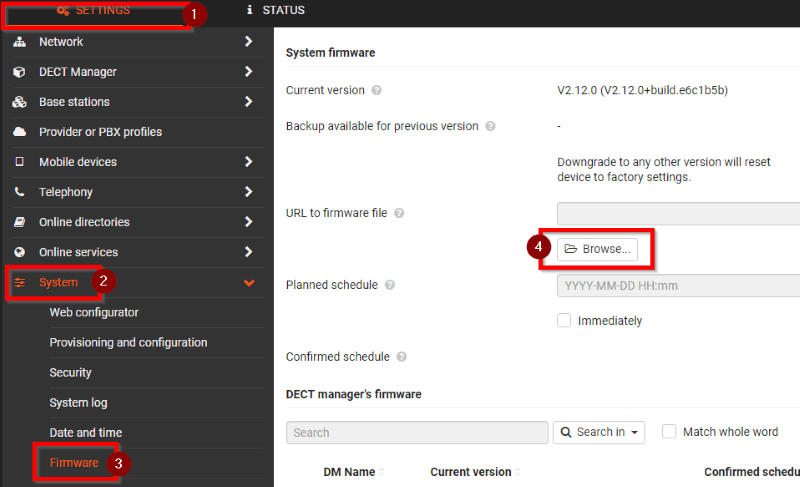
- Нажмите на кнопку Upload и дождитесь завершения загрузки файла на базу.
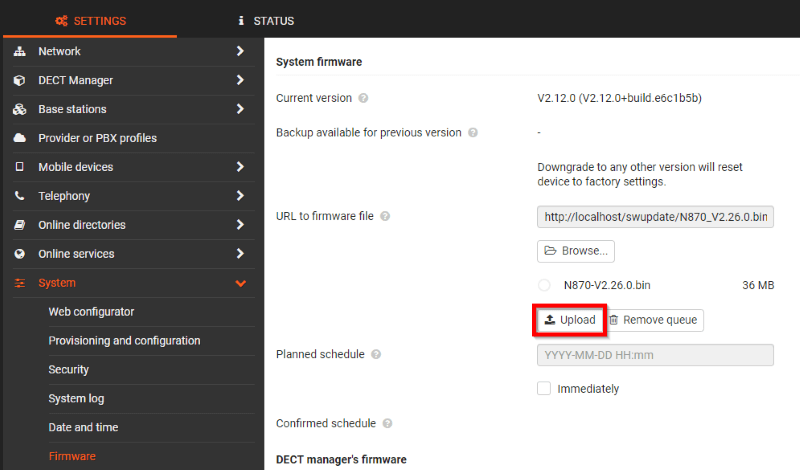
- Нажмите на кнопку Set для начала обновления и загрузки ПО.
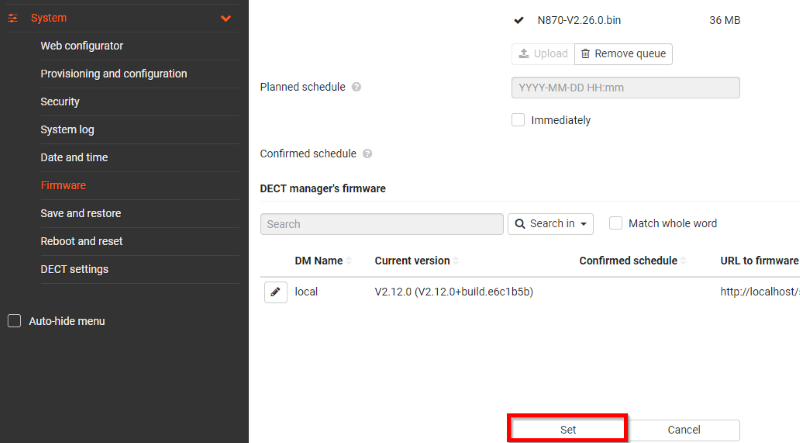
Шаг 3. Настройка базы в 3CX.
- Запишите MAC адрес базы (указан на обратной стороне устройства).
- В 3CX перейдите в Дополнительно -> Устройства FXS/DECT.
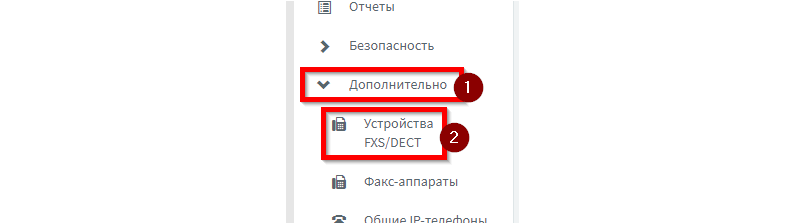
- Нажмите на Добавить FXS/DECT
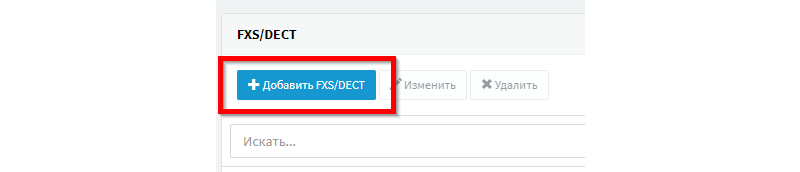
- Выберите производителя Gigaset. Выберите модель Gigaset N870. Укажите MAC-адрес устройства. Нажмите ОК.
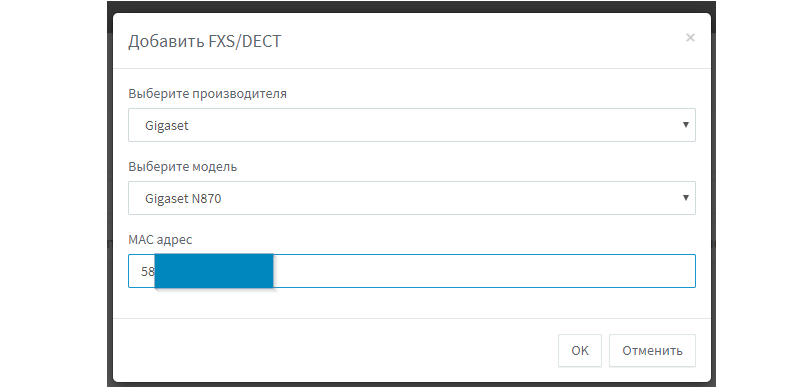
- Скопируйте ссылку автонастройки.
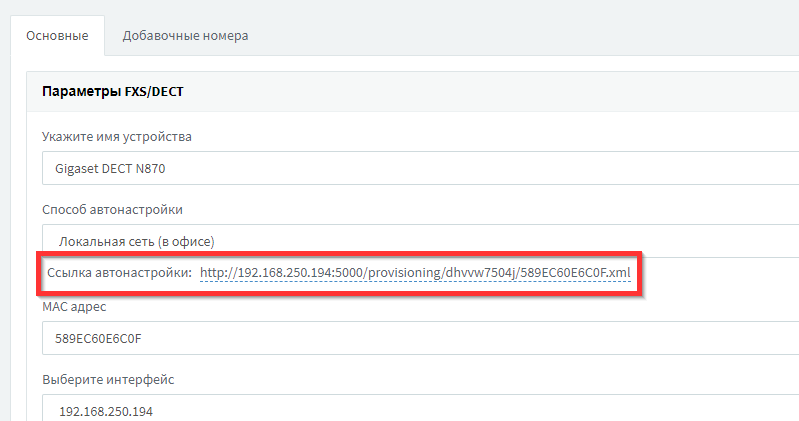
- Перейдите на вкладку Добавочные номера и выберите номер, который будет назначен на данную базу. Нажмите ОК.
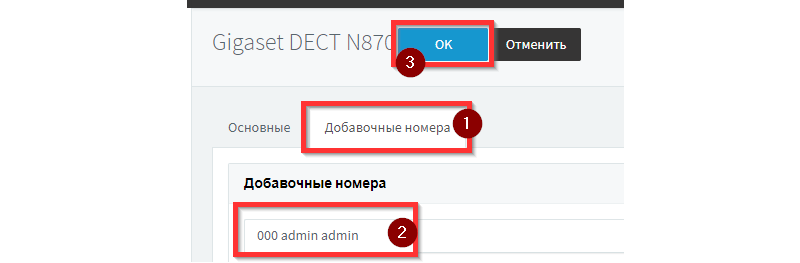
Шаг 4. Настройка базы через Веб-интерфейс.
- Введите IP-адрес базы в адресную строку веб-браузера.
- Перейдите в Settings.
- Перейдите в System -> Provisioning and configuration.
- Вставьте скопированную в шаге 3 ссылке в поле Provisioning server.
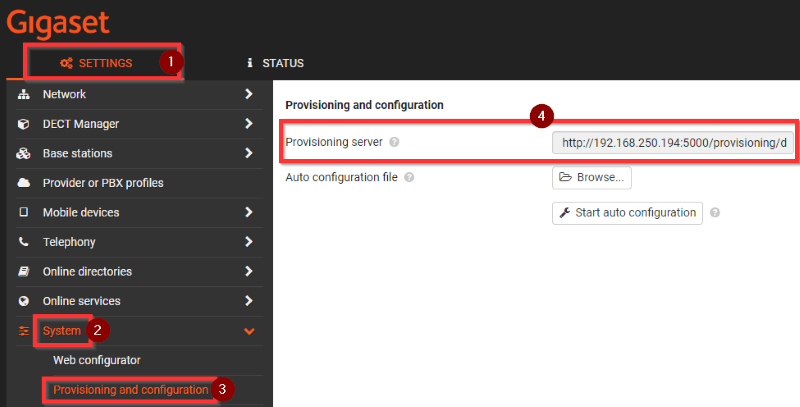
- Нажмите Set, а затем нажмите Start auto configuration.
Шаг 5. Регистрация DECT-трубок.
- Введите IP-адрес базы в адресную строку веб-браузера.
- Перейдите в Mobile Devices -> Administration.
- Нажмите на значок карандаша для редактирования учетной записи.
- Измените значение RegStatus на To register
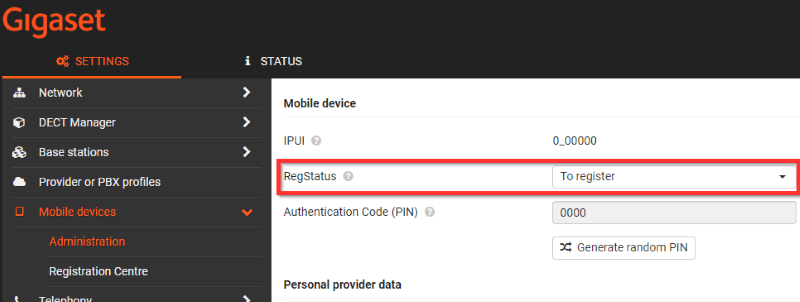
- Нажмите кнопку Register now.

- Перейдите в Mobile Devices -> Registration Centre
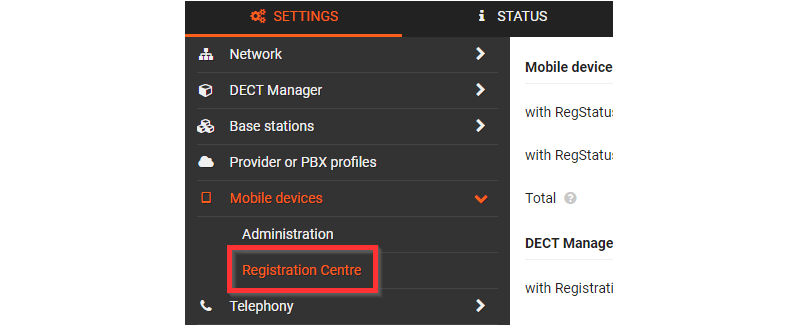
- Нажмите на кнопку Start Now
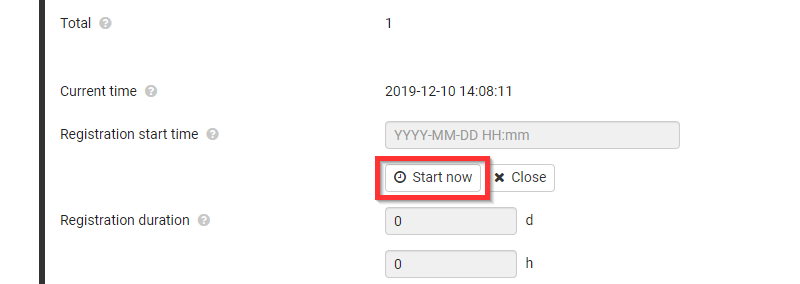
- Нажмите на кнопку Регистрация на трубке и введите PIN код (по умолчанию 0000) для подтверждения регистрации.
К сожалению, DECT системы поддерживают не весь функционал 3CX и имеют следующие ограничения:
- Нет поддержки STUN (возможно использовать только SBC)
- Нет полной поддержки CTI (только звонки)
- Нет LCD Language Provisioning
- Нет возможности установить различные мелодии вызова для внешних вызовов, очередей или IVR
- Нет поддержки 3CX Firmware Management
- Нет поддержки Paging групп (включая Multicast)
Получите бесплатные уроки на наших курсах
- Фронтенд с нуля
- Redis для разработчиков и DevOps
- Data Science с нуля
- Системный аналитик с нуля
- Этичный хакинг



